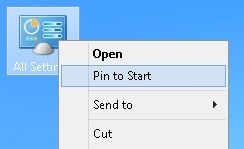Windows 7のユーザーは、神モード という秘密の機能について知り喜んでいました。基本的には特別な名前のフォルダを作成して、OSのコントロール、オプション、設定のすべてにアクセスできるようにします。
幸いにもWindows 8でもGodModeを有効にすることができます!これはWindows 8では2つの異なる場所にシステム設定があるため、実際には非常に便利です。開始画面の設定とデスクトップ環境の2つ目の設定です。あなたがスタートスクリーンを嫌い、チャームバーを使用してスタート画面の設定に入る必要がないという事実が気に入らなければ、おなじみのデスクトップ環境を介してすべての設定にアクセスするためにゴッドモードを使うことができます。
開始するには、デスクトップにフォルダを作成し、好みの名前を付けます。その後、右クリックして[名前を変更]を選択します。
。{ED7BA470-8E54-465E-825C-99712043E01C}
ご覧のとおり、開始括弧の前に。を含める必要があります。私の鉱山は次のようになります:
すべての設定{ED7BA470-8E54-465E-825C-99712043E01C}
4/ p>これができない場合は、最初にWindowsエクスプローラで隠しファイルを表示し、ファイル拡張子を表示する必要があります。デスクトップに移動してWindowsエクスプローラウィンドウを開き、[表示]タブをクリックすると、その操作を行うことができます。 "ファイル名の拡張子"と "隠しファイル"のチェックボックスをオンにします。
 >Enterキーを押すと、フォルダのアイコンがコントロールパネルと全く同じものに変わります。
>Enterキーを押すと、フォルダのアイコンがコントロールパネルと全く同じものに変わります。
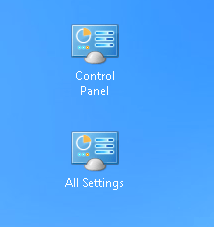
新しいGodModeアイコンをクリックすると、Windows 8のすべての種類の設定へのリンクが付いたフォルダが作成されます。これは、アクションセンター、管理ツール、デバイスとプリンタ、日付、
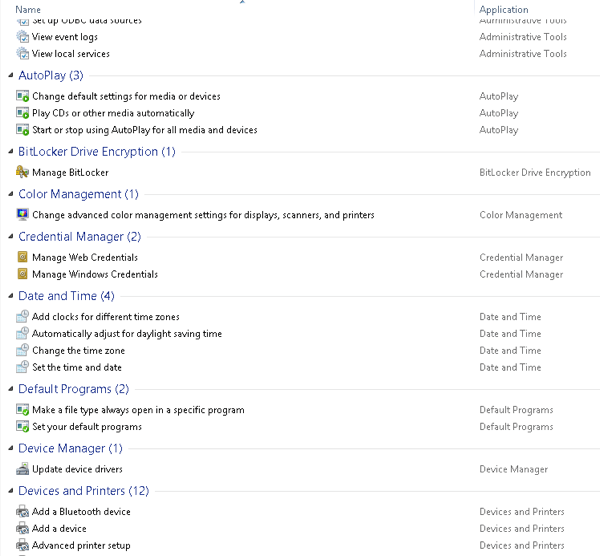
これで、Windows 8のすべての設定とオプションを1つのフォルダからアクセスできるようになりました。そのため、特定の設定やコントロールパネルの項目を見つけるのに苦労している場合は、このフォルダを開いて検索してください。
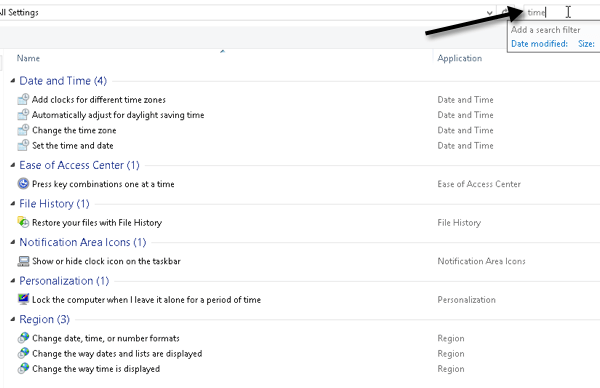
Sweet!を使って、巨大なリストを絞り込むことができます。 Windows 8でGodModeを有効にする方法です.Godeモードのショートカットを開始画面に固定して簡単にアクセスすることもできます。デスクトップ上のアイコンを右クリックして、開始するピンを選択してください。
p>しかし、神のモードで利用できるすべての設定には、 Windows 8の多くの設定にアクセスする別の方法もあります。新しい開始画面には、すべてのシステム設定を検索できる組み込みの検索オプションがあります。開始画面に移動し、設定という単語を入力します。
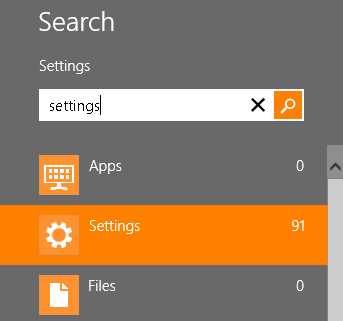
調整できる91の設定のかなり大きなリストが表示されます。

かなりクールです!マウスをスワイプするだけで、すべての設定にアクセスできます。だから、Windows 8のシステム設定を簡単に見つける2つの方法があります:GodModeとCharmsバーの検索オプションを使います。お楽しみください!